
Spisu treści:
- Autor John Day [email protected].
- Public 2024-01-30 11:31.
- Ostatnio zmodyfikowany 2025-01-23 15:03.
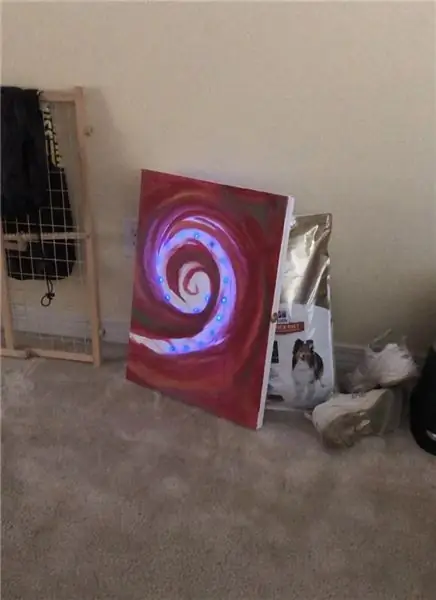
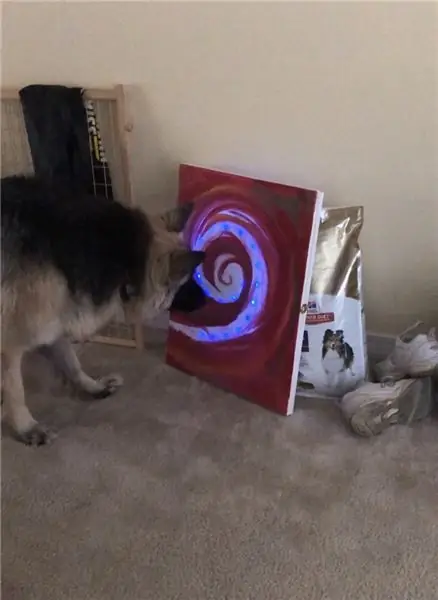
Tak powstał mój projekt dla Electronic Art. Ten projekt miał skupić się na wykorzystaniu Arduino Uno do noszenia. Nie skupiałem się tak bardzo na urządzeniu do noszenia, bardziej skupiłem się na zabawie z czujnikiem podczerwieni i przeciętnym pilotem. Ten projekt ewoluował od chęci zrobienia projektu podwójnych różdżek do stworzenia praktyki docelowej dla czarownic i czarodziejów. Oto co zrobiłem i jak to zrobiłem.
Po pierwsze.. Potrzebujemy:
Czujnik podczerwieni
Arduino Uno
Deska do krojenia chleba
Przewody żeńskie-męskie, męskie-męskie do płytki stykowej
Bateria 9v
Kondensator 100uF 16v
60 pasków neopikseli
Mały pilot, który można znaleźć w dowolnym miejscu w domu, a nie jest już używany
Będziesz potrzebować komputera, aby zainstalować aplikację Arduino na komputerze
2 płótna
Glina susząca powietrzem
farba akrylowa na płótno i różdżkę
zatrzask, aby płótno było zamknięte
2 zawiasy do trzymania obu płócien razem
Krok 1: Krok 1: Pobieranie bibliotek do Arduino
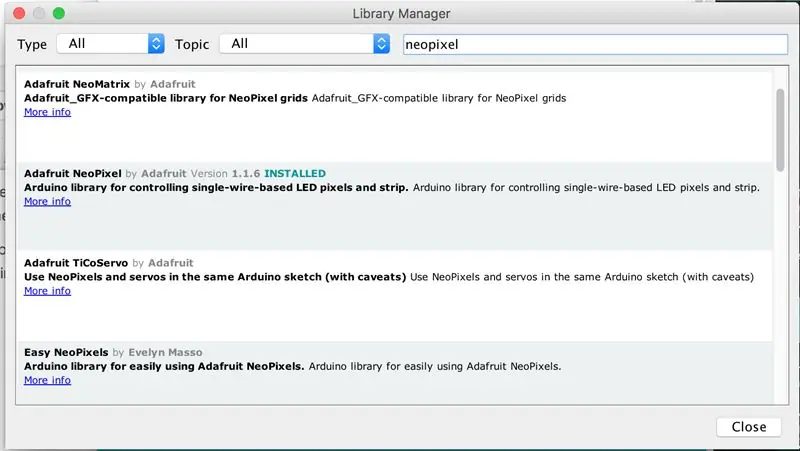
Ponieważ używamy czujnika podczerwieni i paska Neopixel, musisz dowiedzieć się, skąd wziąć biblioteki, aby to zadziałało.
W przypadku Neopixels wystarczy przejść przez kartę Szkic> Dołącz biblioteki> Zarządzaj bibliotekami, a pojawi się okno z innymi bibliotekami. Wyszukaj Neopixel… Zrzut ekranu dokładnie pokazuje, który z nich wybrać.
Kolejna biblioteka, której będziesz potrzebować, zostanie pobrana z tej witryny w pliku zip, który przechodzisz do zakładki szkicu> dołącz biblioteki> dodaj bibliotekę.zip.
github.com/z3t0/Arduino-IRremote
Użyliśmy IRremote.h, który stwierdza, że używa Lego Power Functions.
Krok 2: Krok 2: Konfiguracja Breadboard i Arduino
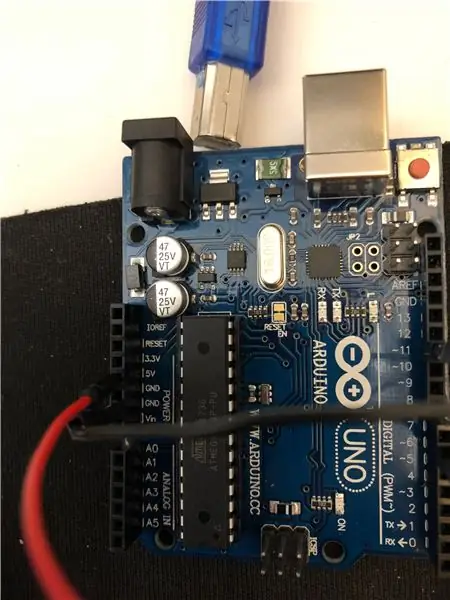
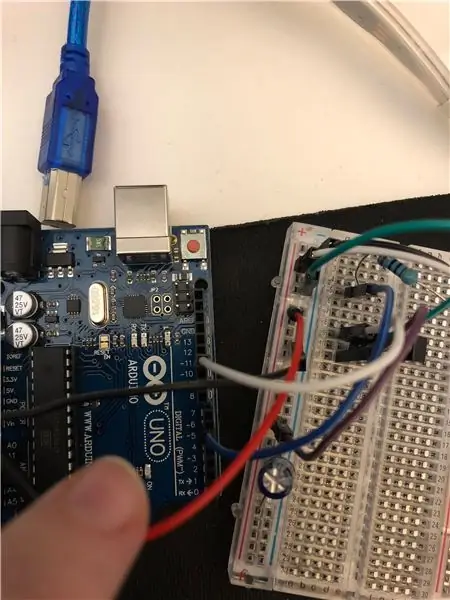
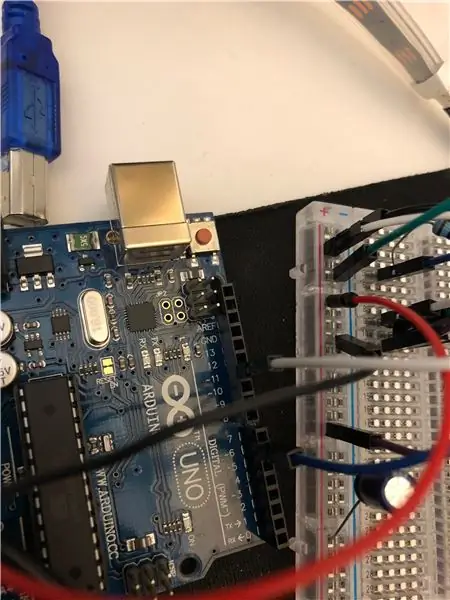
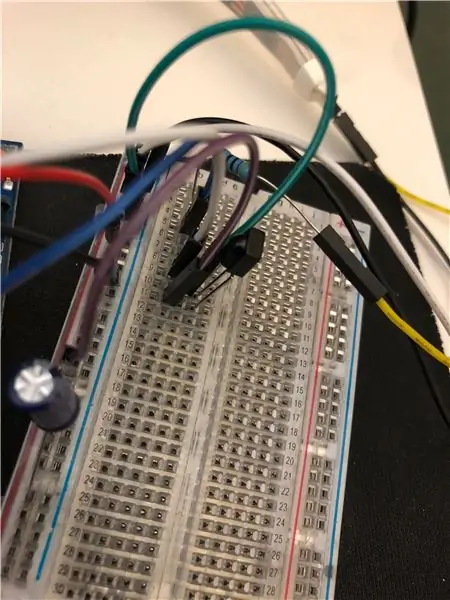
Użyj przewodów żeński-męski i męski-męski, aby podłączyć zarówno Arduino, jak i płytkę stykową. Te zdjęcia pokazują dokładnie, co i gdzie.
Zalecana:
Prezentacja Magic Wand z Arduino: 3 kroki

Prezentacja Magic Wand z Arduino: To urządzenie jest przeznaczone do użycia podczas prezentacji w celu rozszerzenia dostępu prezentera do narzędzi komputerowych bez bezpośredniego sterowania komputerem za pomocą myszy lub klawiatury. Przesuwając magiczną różdżkę na wiele różnych sposobów, prezenter może
Magic Cube lub Micro-Controller Cube: 7 kroków (ze zdjęciami)

Magic Cube lub Micro-controller Cube: W tej instrukcji pokażę ci, jak zrobić Magic Cube z wadliwego mikrokontrolera. Ten pomysł pochodzi z tego, kiedy wziąłem wadliwy mikrokontroler ATmega2560 z Arduino Mega 2560 i zrobiłem kostkę . O sprzęcie Magic Cube zrobiłem jako
Electronic Magic 8 Ball and Eyeball: 11 kroków (ze zdjęciami)

Electronic Magic 8 Ball i Eyeball: Chciałem stworzyć cyfrową wersję Magic 8 Ball… Korpus tego jest wydrukowany w 3D, a wyświetlacz został zmieniony z wielościanu w niebieskim barwniku na mały OLED sterowany losową liczbą generator zaprogramowany w Arduino NANO. Następnie
Cowboy Toy - Arduino Laser Target: 8 kroków (ze zdjęciami)

Cowboy Toy - Arduino Laser Target: Na lekcji pokażę jak zrobiłem zabawkę na arduino, która będzie odpowiadać początkującym. Jeśli zaczniesz pracować z czujnikami, ta zabawka będzie Ci odpowiadać jako produkt domowej roboty
Certamen Quiz Practice Machine: 12 kroków (ze zdjęciami)

Certamen Quiz Practice Machine: Konkurs drużynowy Certamen z Junior Classical League obejmuje pytania quizowe na tematy greckie/rzymskie. Poszczególni zawodnicy naciskają przyciski brzęczyka, gdy mają odpowiedź. Maszyna śledzi kolejność, w jakiej przyciski zostały przed
